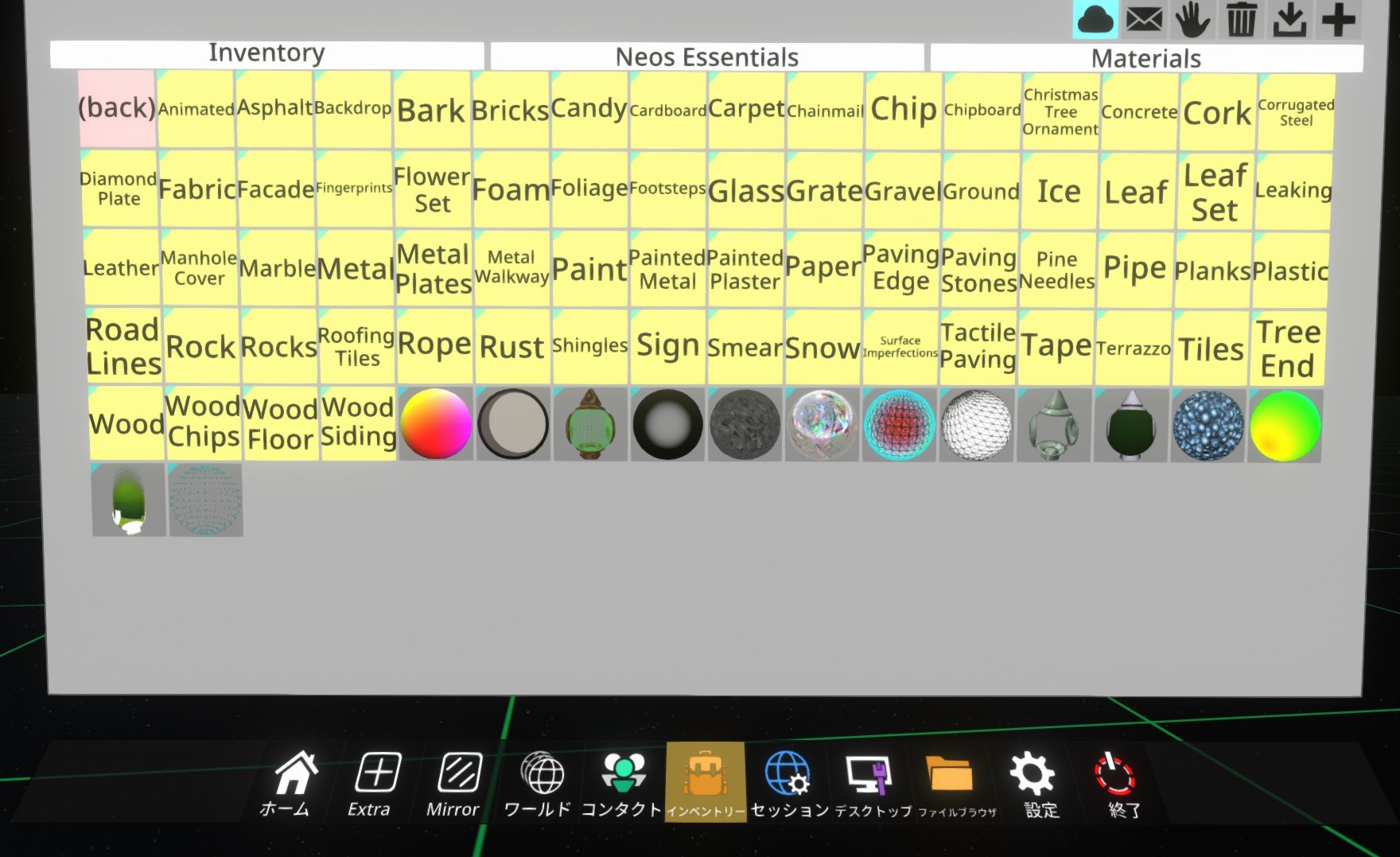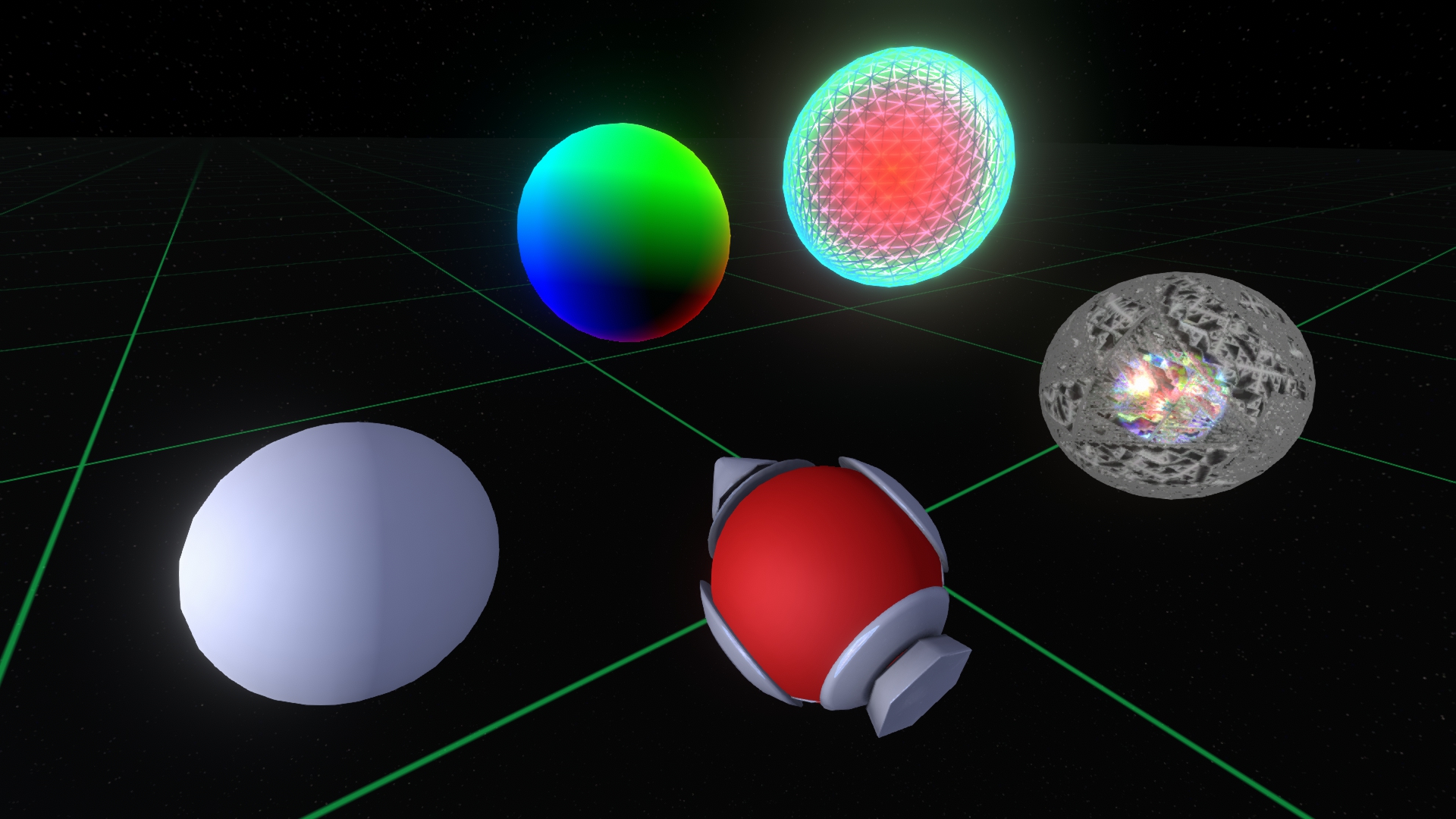最終更新:
 pinus_aescu 2021年06月26日(土) 19:19:23履歴
pinus_aescu 2021年06月26日(土) 19:19:23履歴
MaterialTipはインベントリの Essential Tools にあります。

このチュートリアルはProbablePrimeさんによるチュートリアルビデオを元に改変して作られています。
https://www.youtube.com/watch?v=GkhjEe9fda4

このチュートリアルはProbablePrimeさんによるチュートリアルビデオを元に改変して作られています。
https://www.youtube.com/watch?v=GkhjEe9fda4
対象のオブジェクトにコライダーが設定されていないとレーザーで割り当てることはできない。
その場合はDevToolTipでインスペクターを開くと、対象のオブジェクトのMeshRendererにマテリアルのリストがある。
片手でマテリアルオーブをグラブして、もう片方の手でマテリアルのリストにレーザーを当ててトリガーを押すとマテリアルを適応できる。
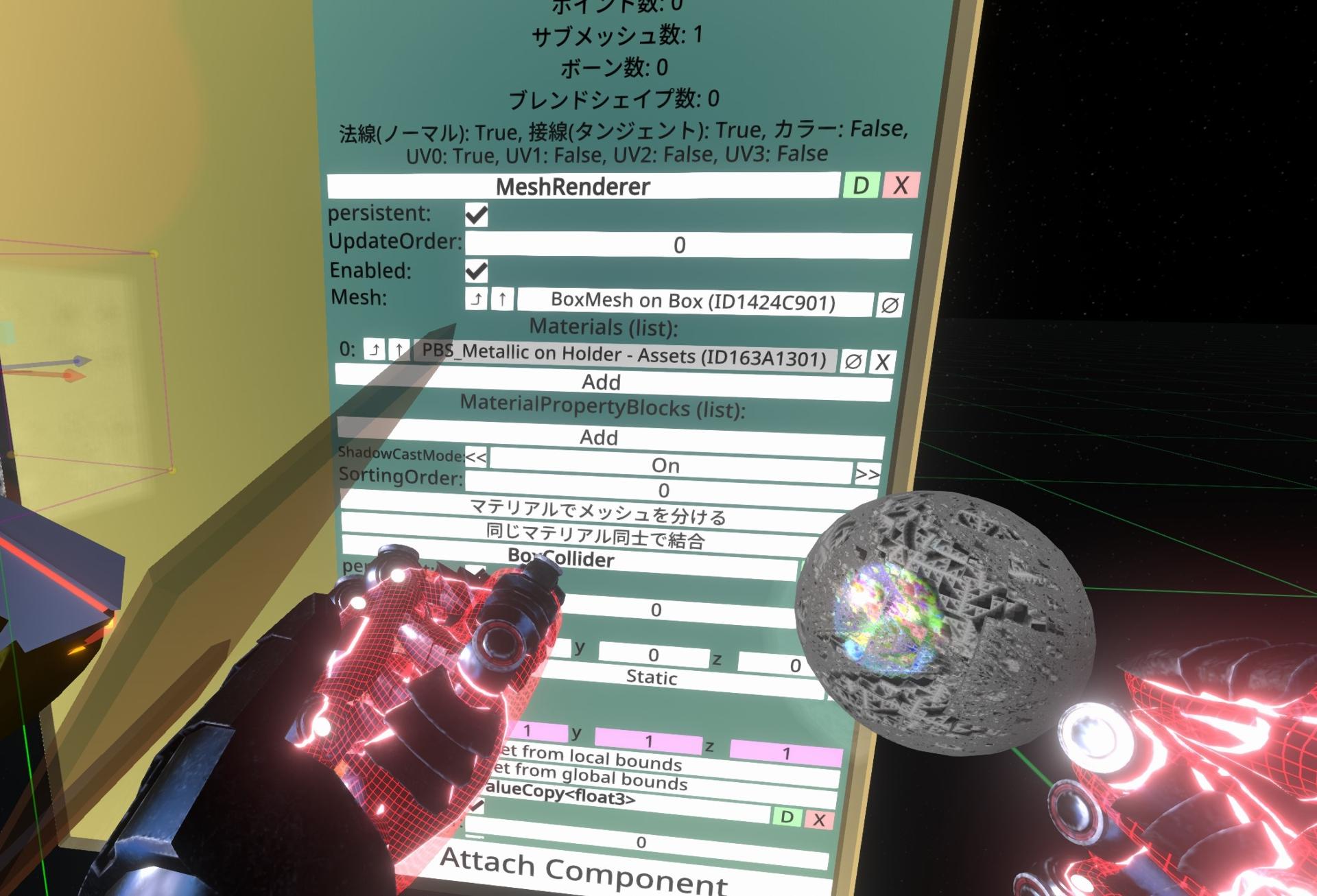
その場合はDevToolTipでインスペクターを開くと、対象のオブジェクトのMeshRendererにマテリアルのリストがある。
片手でマテリアルオーブをグラブして、もう片方の手でマテリアルのリストにレーザーを当ててトリガーを押すとマテリアルを適応できる。
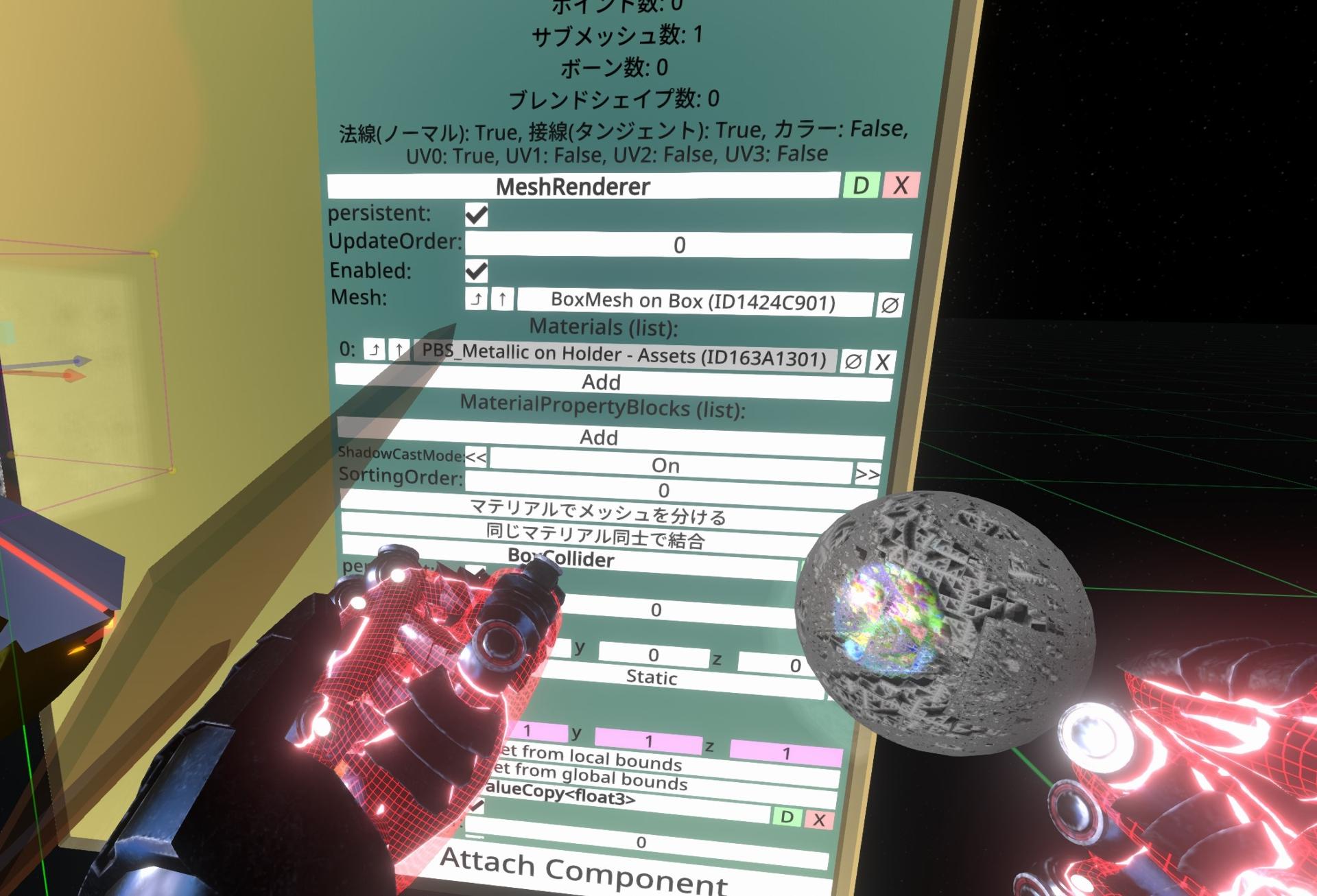
MaterialTipの中にマテリアルオーブが入っている状態で、コンテキストメニューを開き"マテリアルを編集"を選択すると、マテリアルの編集画面が出てきます。

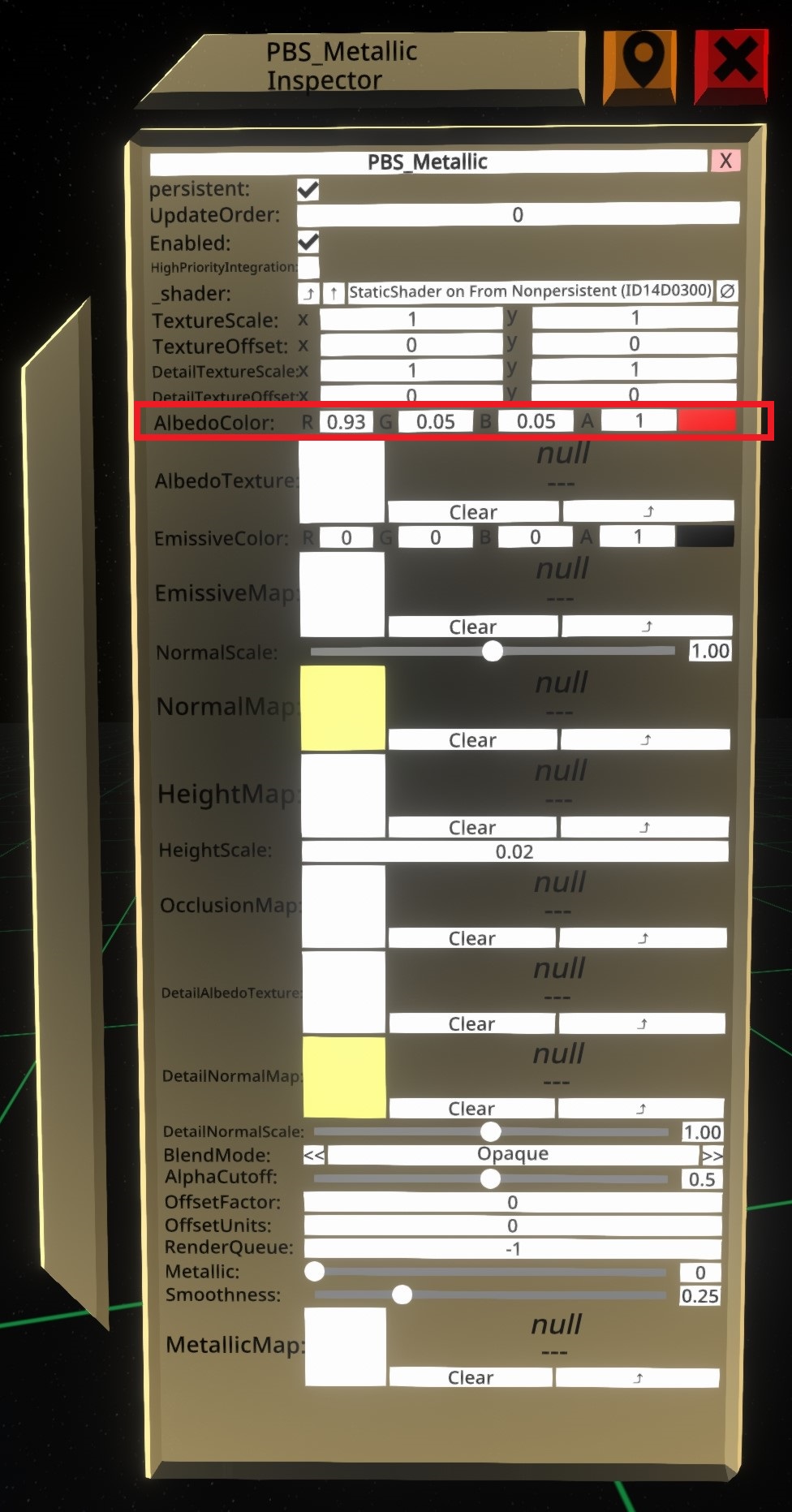
ここからマテリアルの色を変更したり、テクスチャを設定したりできます。
マテリアルの編集画面は項目が多く複雑ですが、まずはAlbedoColor:を試しに変えてみると良いでしょう。

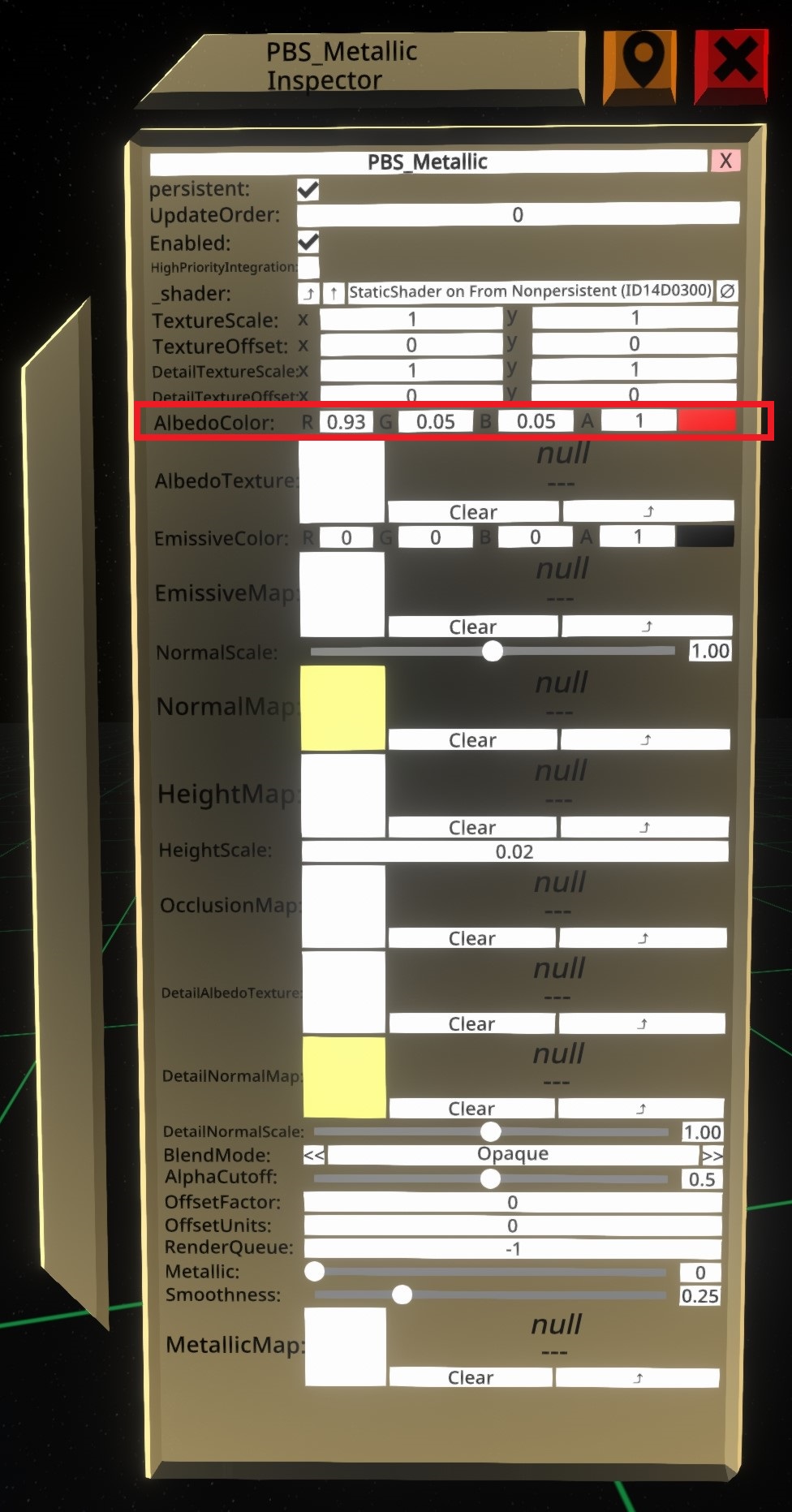
ここからマテリアルの色を変更したり、テクスチャを設定したりできます。
マテリアルの編集画面は項目が多く複雑ですが、まずはAlbedoColor:を試しに変えてみると良いでしょう。
新しくマテリアルを作るには、MaterialTipを装備した手でコンテキストメニューを開き"新規作成"を選択します。
すると、マテリアルの選択画面が出てきます。ここから作成したいマテリアルを選ぶと、目の前に新しいマテリアルが出てきます。


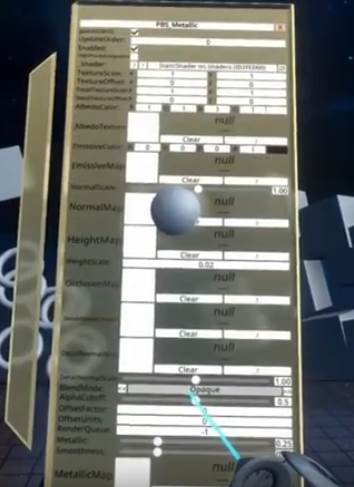
すると、マテリアルの選択画面が出てきます。ここから作成したいマテリアルを選ぶと、目の前に新しいマテリアルが出てきます。


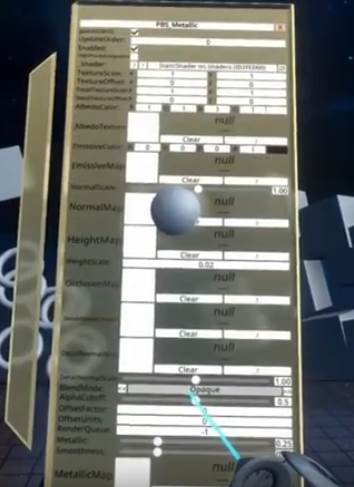
マテリアル(シェーダー)を別のものに変換できます。
MaterialTipに変換したいマテリアルを入れた状態でコンテキストメニューを開き"変換"を選びます。

すると、目の前にマテリアルの選択画面が出てきます

そうするとマテリアルオーブが選択したマテリアル変換されます。そしてセッション内の、このマテリアルが適応されていたオブジェクトもすべて、変換したマテリアルに変わります。
MaterialTipに変換したいマテリアルを入れた状態でコンテキストメニューを開き"変換"を選びます。

すると、目の前にマテリアルの選択画面が出てきます

そうするとマテリアルオーブが選択したマテリアル変換されます。そしてセッション内の、このマテリアルが適応されていたオブジェクトもすべて、変換したマテリアルに変わります。
特定のスロットの下のオブジェクトに複数のマテリアルが使用されている場合、一度に特定のマテリアルに変換する機能があります。
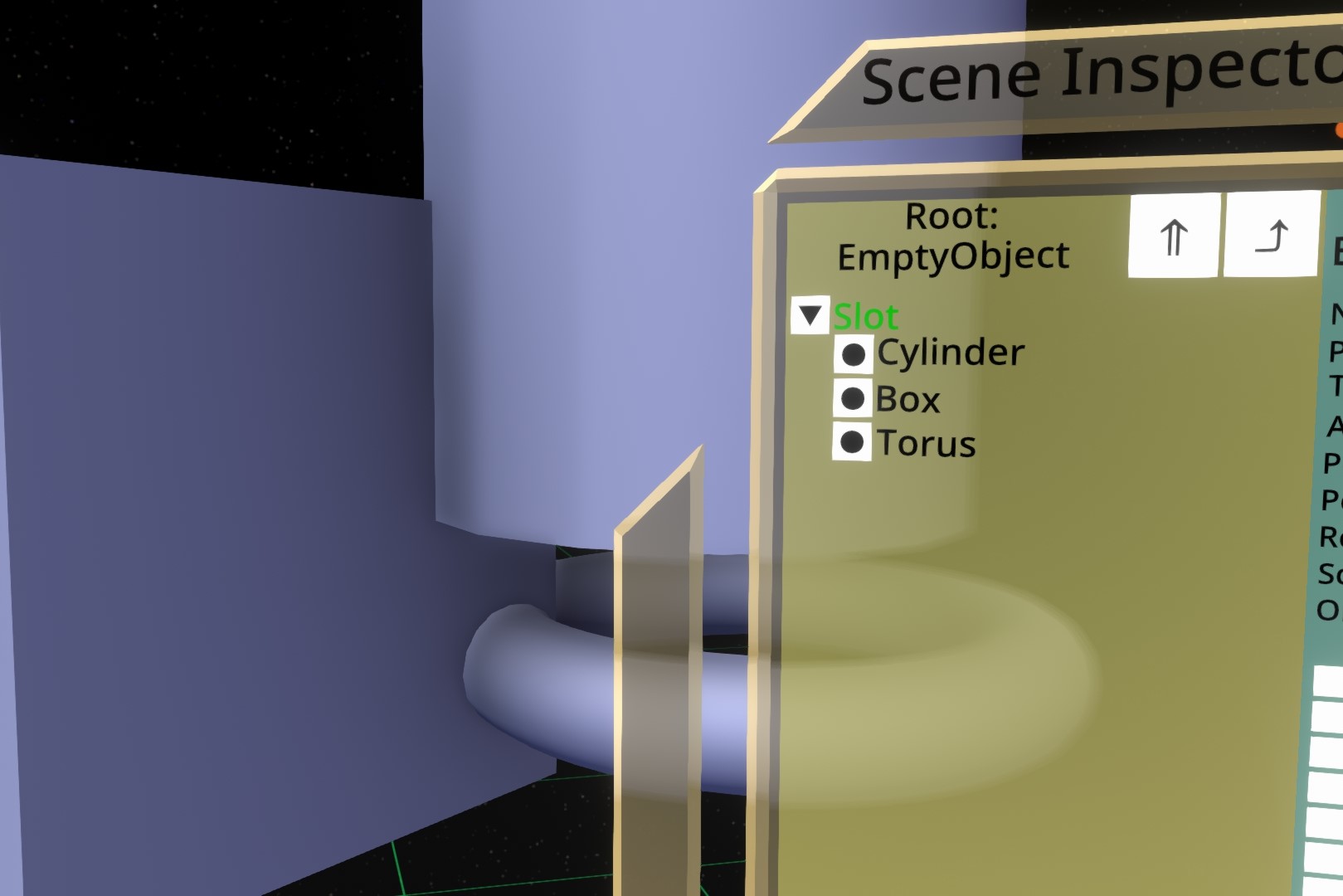
MaterialTipを装備した手で目的のスロットをグラブします。
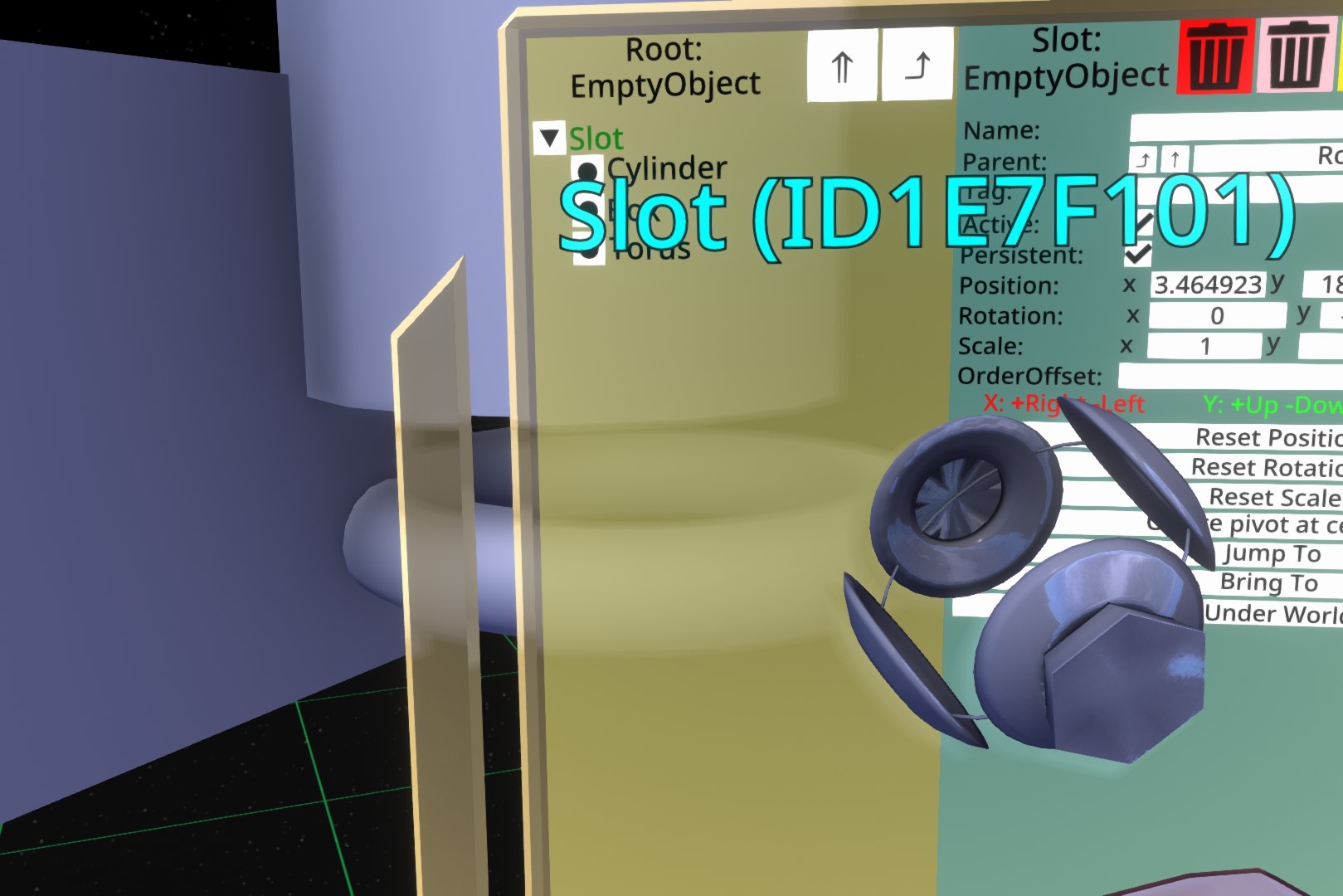
その状態でコンテキストメニューを開き、"すべて変換"を選択します。

すると、目の前にマテリアルの選択画面が出るので変換したいマテリアルを選択します。
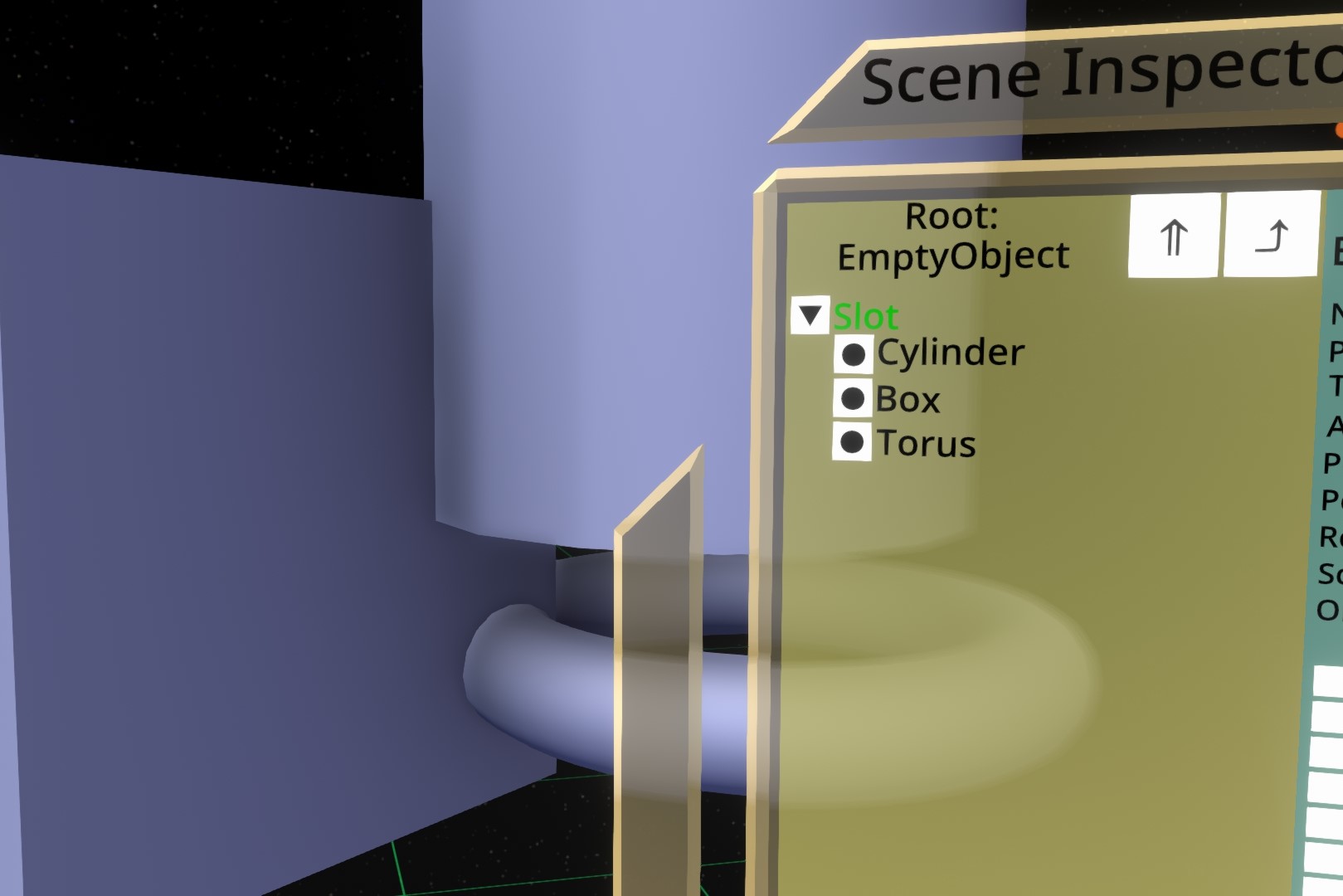
MaterialTipを装備した手で目的のスロットをグラブします。
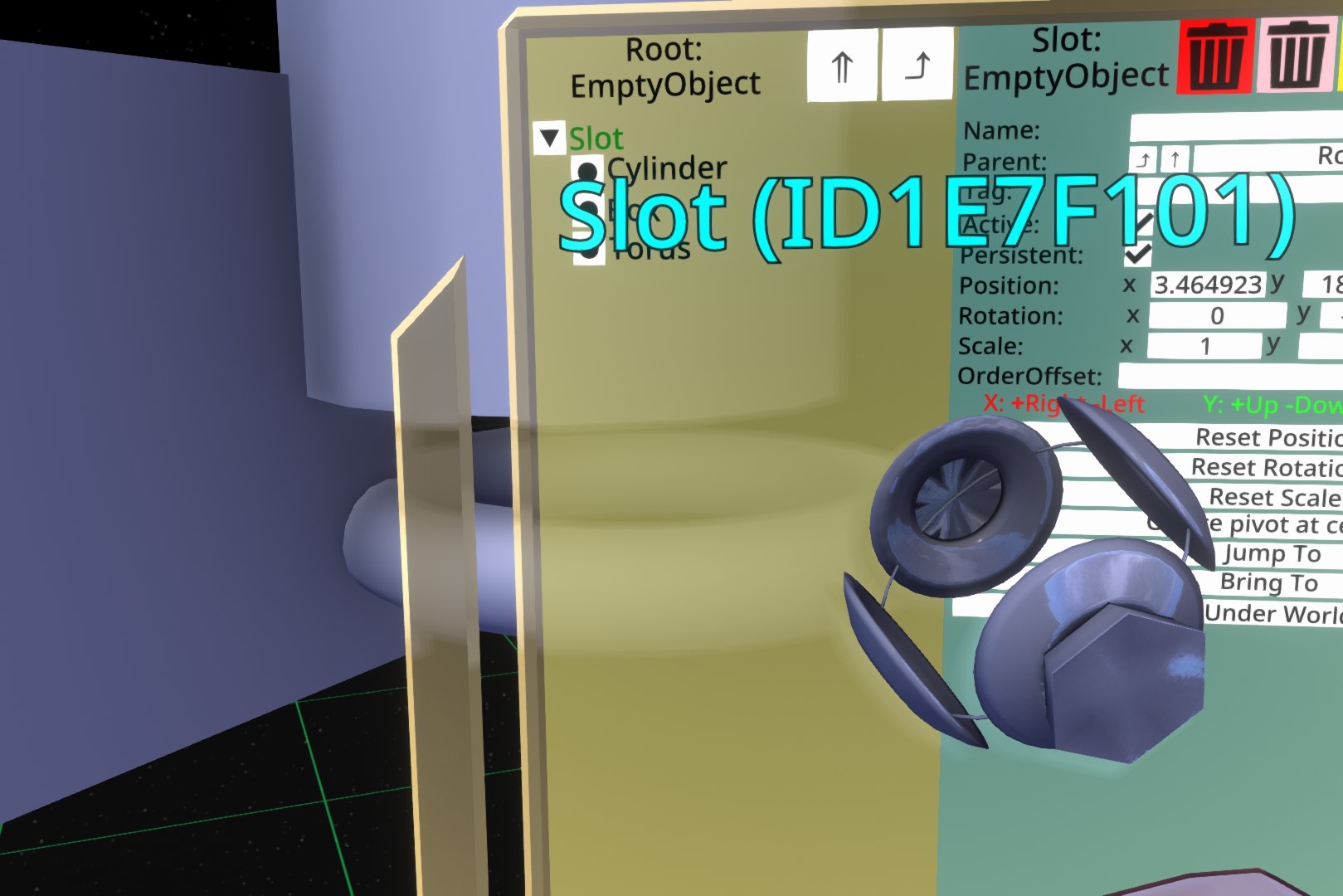
その状態でコンテキストメニューを開き、"すべて変換"を選択します。

すると、目の前にマテリアルの選択画面が出るので変換したいマテリアルを選択します。
MaterialTipを装備した手でコンテキストメニューを開くと、"レイモード"というメニューがあります。

これを選択することで
レイモード > エリアモード > オブジェクトグローバルモード > シーングローバルモード
と順番に切り替えることができます。

これを選択することで
レイモード > エリアモード > オブジェクトグローバルモード > シーングローバルモード
と順番に切り替えることができます。
レーザーをオブジェクトに当てて、トリガーを押すことで1つのオブジェクトにマテリアルを反映できます。